Captures d’écran
Sur cette page, vous pouvez voir deux captures d’écran de PrintMyFonts. Les captures d’écran sont disponibles pour les systèmes d’exploitation Windows 11, Windows 10, Windows 7, Windows XP, Linux Ubuntu et macOS. Vous pouvez changer le système d’exploitation affiché avec les liens sous les captures d’écran.
L’Imprimante de Polices
Sur le côté gauche de la fenêtre principale, vous pouvez voir vos polices. Sur le côté droit, vous pouvez déterminer quelles polices doivent être affichées, quel texte doit être écrit et quel format d’exportation doit être utilisé.
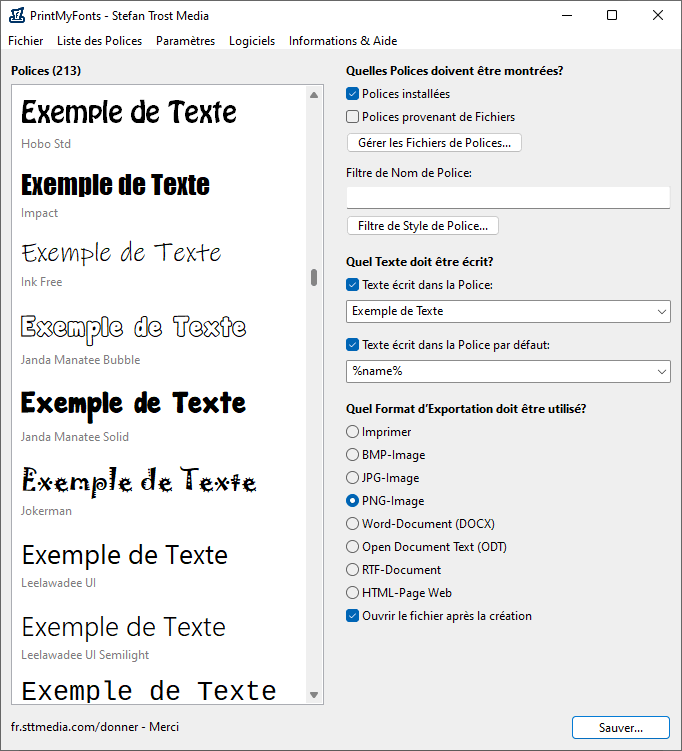
Windows 11 - Windows 10 - Windows 7 - Windows XP - Linux Ubuntu - macOS
Une fois que vous avez sélectionné le format d’exportation souhaité, vous pouvez cliquer sur le bouton "Exporter" (ou "Imprimer") afin de l’enregistrer votre liste de polices actuelle en tant que fichier ou l’imprimer. Outre l’impression, les formats d’exportation suivants sont pris en charge: images (PNG, JPG ou BMP), documents Word (DOCX), documents Open Document Text (ODT), documents RTF et pages Web au format HTML.
Sous "Quel texte doit être écrit", vous pouvez définir les deux, le texte à écrire dans la police correspondante et/ou le texte à afficher dans la police par défaut. Dans la capture d’écran, nous pouvons voir les paramètres par défaut: Nous écrivons le texte "Exemple de Texte" en utilisant la police et nous écrivons le nom de la police en utilisant la police par défaut. Vous pouvez saisir ici des phrases, des lettres, des espaces réservés et d’autres caractères arbitraires, bien entendu également des caractères Unicode.
Filtre et Variantes de Police
La capture d’écran suivante montre la possibilité de comparer plusieurs variantes de police, d’utiliser des filtres et d’ajuster le texte écrit.
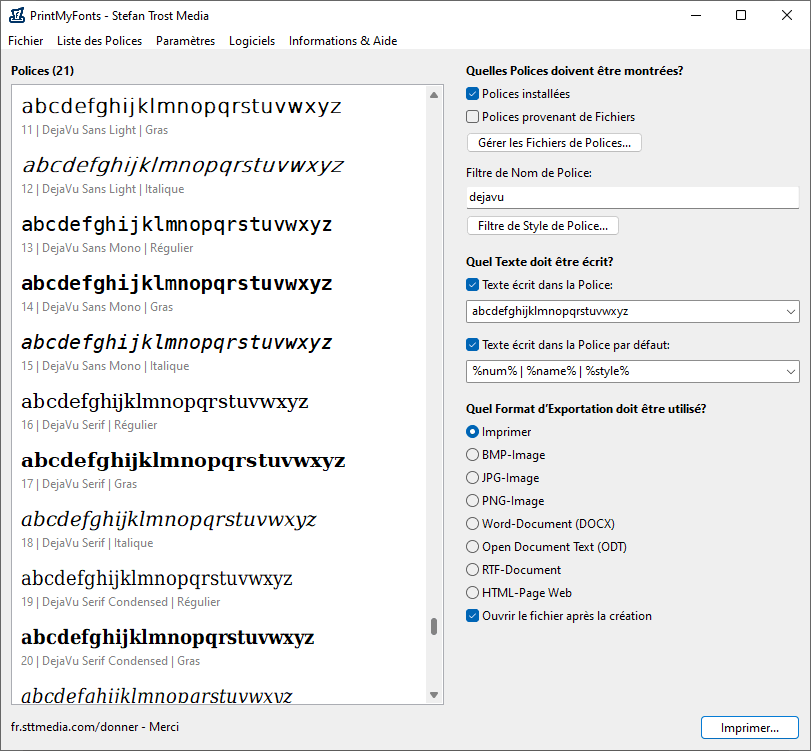
Windows 11 - Windows 10 - Windows 7 - Windows XP - Linux Ubuntu - macOS
Dans les paramètres sous le point "Filtre de Style de Police", vous pouvez définir les variantes de police à répertorier. Pour cette capture d’écran, nous avons sélectionné les variantes Régulier, Gras et Italique pour notre liste.
De plus, nous avons activé le filtre de nom de police pour afficher uniquement une sélection spécifique de polices ("dejavu"). Plusieurs termes de recherche peuvent être séparés par une virgule ou un point-virgule. En outre, un terme peut être précédé d’un signe moins pour exclure ce mot de la recherche.
Nous adaptons également les textes pour la capture d’écran. D’une part, nous avons écrit les lettres de A à Z pour les imprimer dans la source correspondante, d’autre part, nous utilisons des espaces réservés %num% (numérotation), %name% (nom de la police) et %style % (variante de police) en tant que sous-titre. Les espaces réservés peuvent être combinés avec d’autres caractères ou mots que vous souhaitez et vous pouvez les utiliser dans les deux champs (plus d’informations sur les espaces réservés).
Note
Les captures d’écran ont été créées avec le Clipboard Saver. Avec cet outil, vous pouvez automatiquement enregistrer des captures d’écran dans n’importe quel format et vous pouvez également simultanément redimensionner ou éditer le graphique selon vos souhaits.